
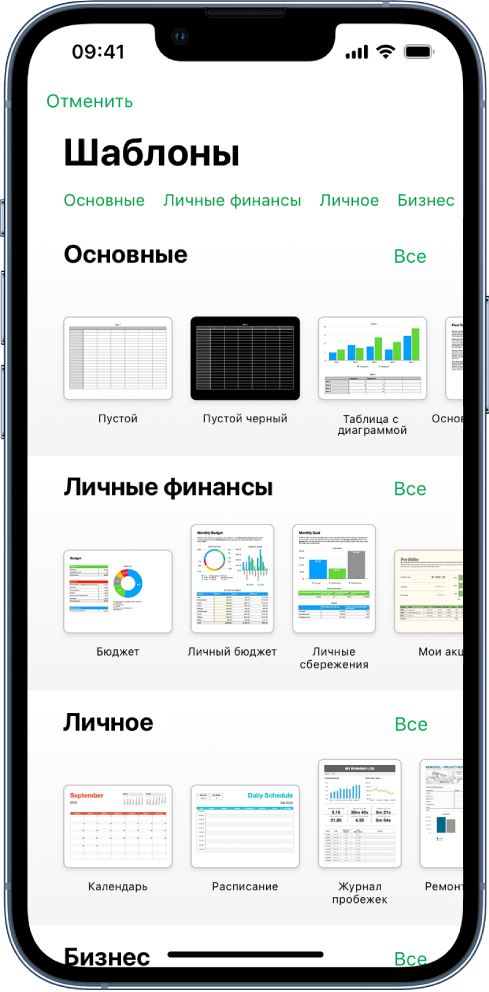
Начало работы с использованием шаблона
Работа с любой таблицей всегда начинается с выбора модели, называемой шаблоном. В шаблонах можно замещать диаграммы и данные по умолчанию своим собственным контентом, а также добавлять новые таблицы, формулы и другие объекты.
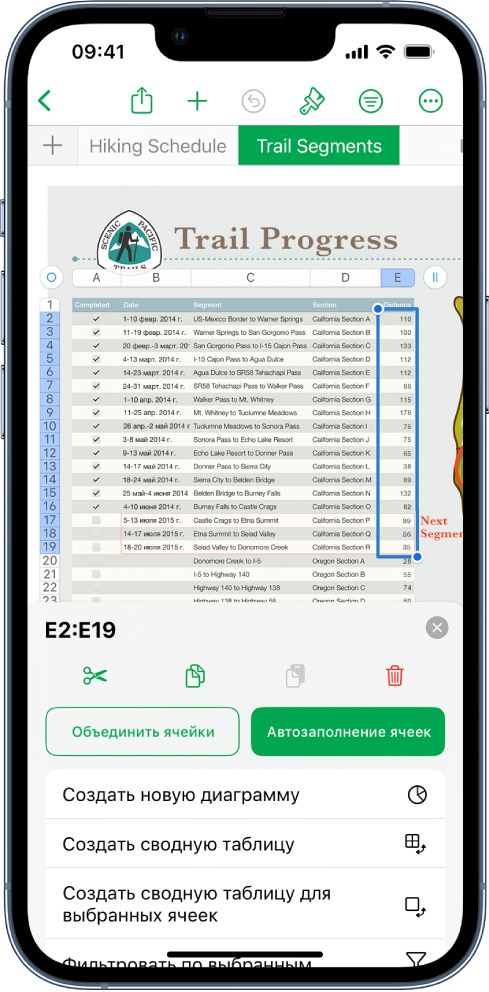
Добавление данных в таблицу
Можно ввести собственные данные или импортировать данные из другого файла. Также можно добавлять в любую ячейку различные встроенные формулы, например сумму или среднее значение. Чтобы упорядочивать данные и выявлять тренды, можно добавлять фильтры, группировать данные по категориям, создавать сводные таблицы и многое другое.
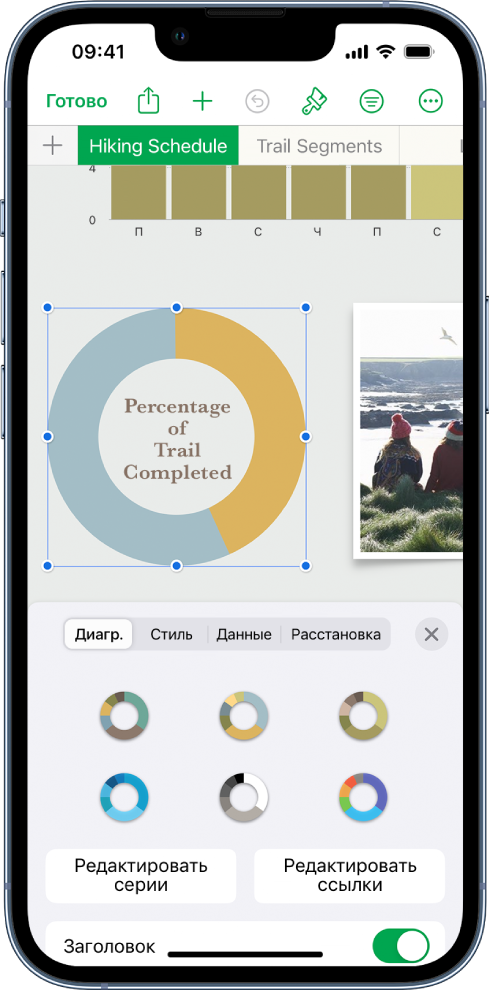
Создание диаграммы
Можно иллюстрировать данные двухмерными или трехмерными диаграммами, а также интерактивными диаграммами. При изменении данных в таблице диаграмма будет обновляться автоматически.
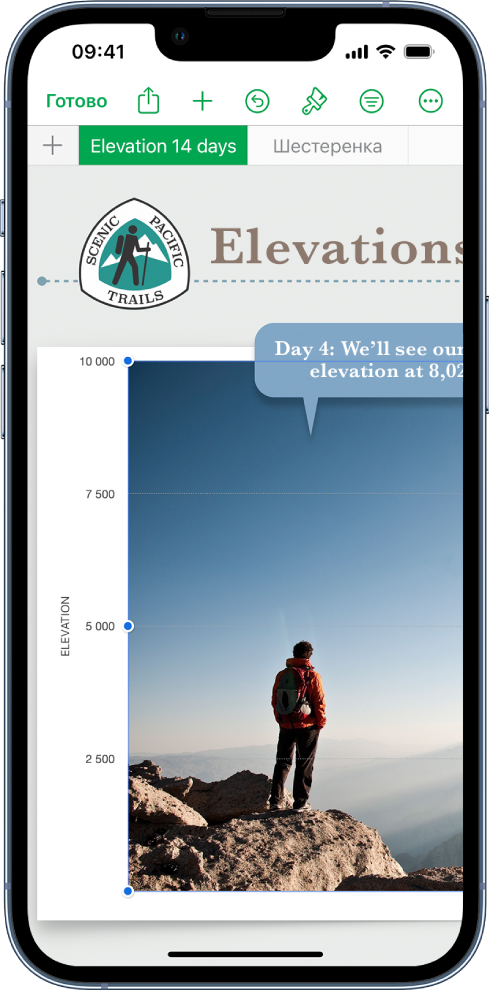
Структурирование данных с помощью листов
Можно структурировать данные в таблице с помощью разных листов. Каждый лист будет соответствовать определенному типу информации, которую Вы хотите упорядочить, например доходы, расходы и т. д. Чтобы перейти к нужному листу, коснитесь соответствующей вкладки вверху таблицы.
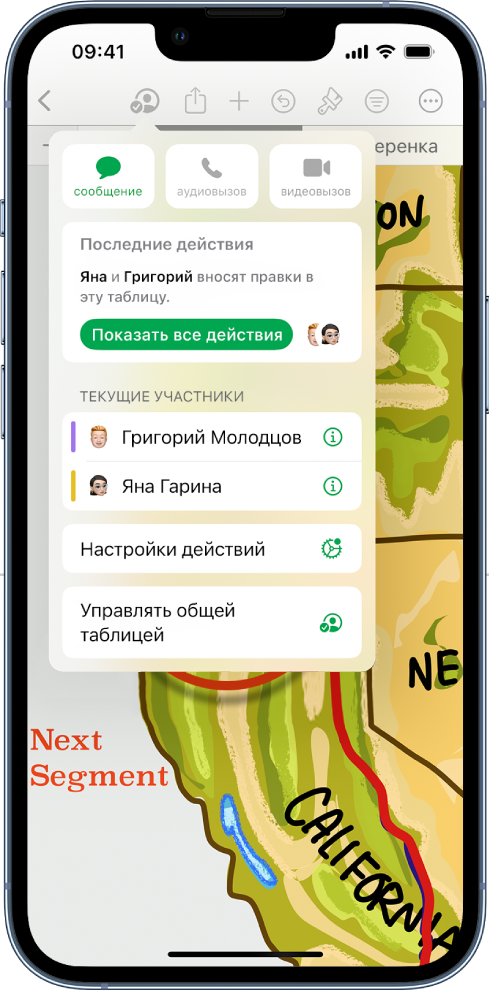
Совместная работа в режиме реального времени
Приглашайте других пользователей работать над таблицей вместе с Вами. Все приглашенные пользователи видят вносимые изменения, при этом Вы можете выбирать, кому разрешить редактирование таблицы, а кому — только просмотр.
Это руководство поможет Вам начать работу с Numbers 14.4 на iPhone. (Чтобы узнать, какая версия Numbers у Вас установлена, откройте «Настройки» ![]() > «Приложения» > «Numbers».) Чтобы ознакомиться с Руководством пользователя Numbers, коснитесь «Оглавление» вверху страницы либо введите слово или фразу в поле поиска.
> «Приложения» > «Numbers».) Чтобы ознакомиться с Руководством пользователя Numbers, коснитесь «Оглавление» вверху страницы либо введите слово или фразу в поле поиска.
За более подробной информацией обращайтесь на сайт поддержки Numbers.